Создание списка для ведения дежурств

Собственно назначение на дежурство будет производиться с помощью инструмента Универсальный список.
Создание списка
Перейдите с главной страницы созданной группы по ссылке
Списки
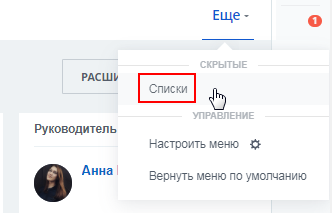 на страницу Списки и создайте универсальный список с названием Дежурства.
на страницу Списки и создайте универсальный список с названием Дежурства.
При создании списка:
- Оставьте флажок в поле Включить поддержку бизнес-процессов. Без этого будет невозможно автоматизировать работу.
- На закладке Подписи можно изменить подписи к элементам и разделам. Например, заменить "элемент" на "дежурство", а "раздел" на "месяц". В последнем случае можно будет использовать фильтрацию элементов (дежурств) по месяцам. Это может облегчить поиск нужного дежурства через какое-то время, когда их накопится много.
- На закладке Доступ задайте необходимые по вашей политике безопасности права. В нашем случае это будет: Изменение для владельца группы, Изменение с ограничениями для модератора и Чтение для обычных сотрудников.
Откройте вновь созданный список: его нужно настроить. Кликните по кнопке Ещё и выберите пункт
Настроить поля
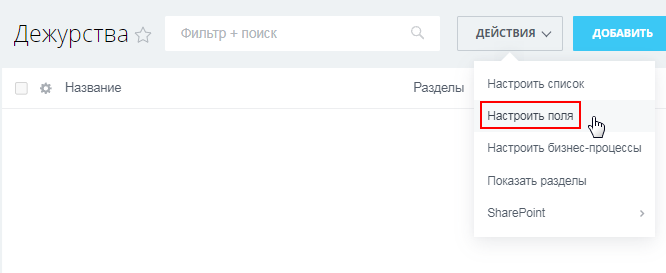 .
.
Мы не знаем, какие поля нужны каждой конкретной компании в организации дежурства, но как минимум необходимы поля:
- Дежурный - тип: Привязка к пользователю, обязательное, не множественное Это поле может быть множественным, если на дежурство заступает несколько человек. В этом случае надо будет учесть при настройке Бизнес-процесса, кто из участников будет получать задачу на дежурство и писать отчёт по ней. . В этом поле будут выбираться исполнители.
- Дата дежурства - тип: Дата, обязательное, в этом поле будет указываться дата дежурства Если дежурство не имеет чётких временных границ по часам, то есть смысл использовать тип поля Дата и время. .
- Комментарий - тип Детальный текст, в этом поле Тип поля Комментарий зависит от объёмов и типа текста, которые будут использоваться. То есть от ваших потребностей. Если объёмы информации большие, есть картинки или чертежи, то, возможно, есть смысл использовать тип Файл. Если работы типовые и периодические, то, возможно, есть смысл создать отдельный Универсальный список с описанием этих работ, а в поле Комментарий использовать тип Привязка к элементам. можно ставить задачу на дежурство.
- Завершение работ - тип Список. Это поле необходимо для того, чтобы Бизнес-процесс, шаблон которого мы создадим позже, понял, когда ему нужно закрываться. В список вносим два значения:
Не выполненоиВыполнено. По умолчанию ставим значениеНе выполнено, флажок Показывать в форме добавления снимаем, чтобы поле не отвлекало внимание сотрудника, составляющего график дежурств.
В качестве дополнительного поля создадим поле Крайний срок. Предполагаем, что после дежурства сотрудники не смогут сразу составить отчёт о дежурстве, например, сильно устают. Им нужно назначить срок, далее которого они не могут затягивать сдачу отчёта. Это поле имеет тип Дата, обязательное.
Итак, имеем:
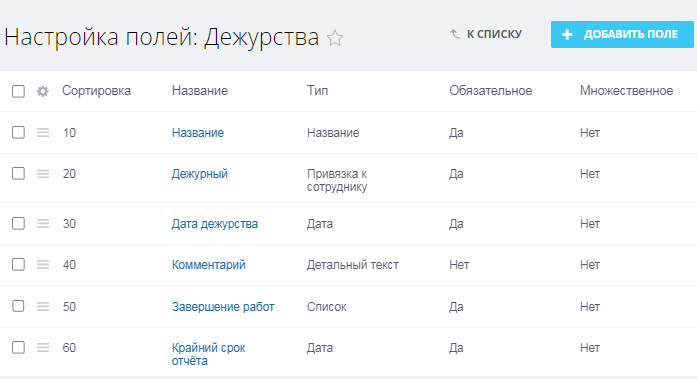
При необходимости можно создать и использовать
другие поля
Это зависит от ваших задач. Например:
- если дежурные должны посетить несколько объектов на разных территориях, то можно создать поле Объект с типом Привязка к Яндекс.Карте, где указывать такие объекты;
- если необходимо в каждом дежурстве указывать других сотрудников, например в качестве консультантов, то можно создать поле Консультант с типом Привязка к пользователю;
- если нужно установить разных проверяющих, в зависимости от типа работ, то можно создать поле Контролирующий с типом Привязка к пользователю.
- если нужно учитывать разные виды работ (например, отличать работу по настройке от непосредственного ремонта или замены оборудования), то можно создать поле Вид работ с типом Список.
для создания элемента дежурство.
Иерархия разделов
Сущность Разделы, которую при создании Списка мы переименовали в месяцы, позволяет создавать вложения любой глубины. Например, структура может быть такой:
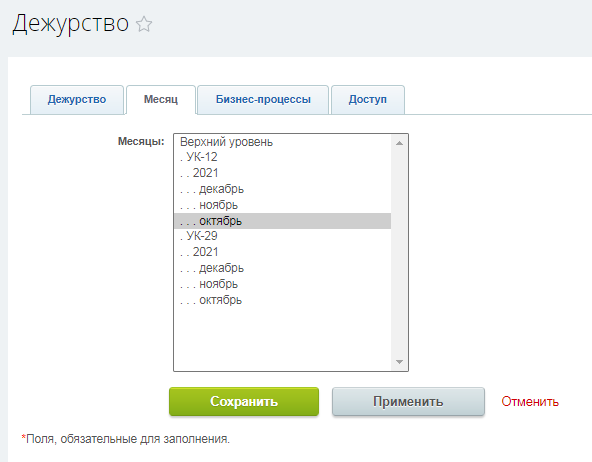
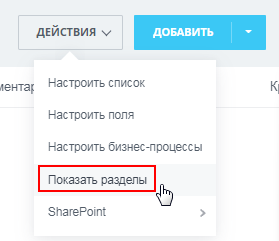 .
.В этом случае поиск конкретных дежурств в списке можно осуществлять по месяцам, если нет информации о конкретной дате:
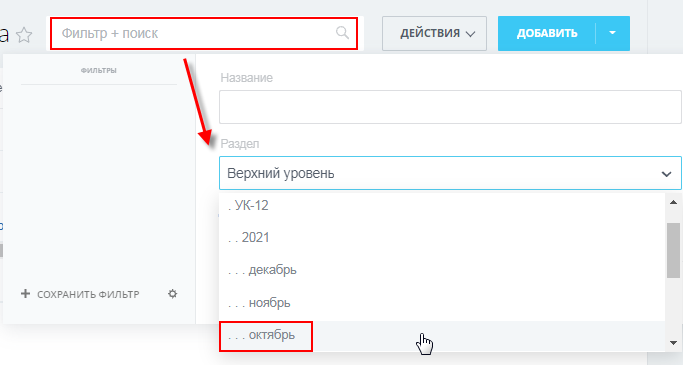
Разные объекты
Если в одной группе ведётся учёт дежурств по разным объектам, то имеется возможность на каждый из объектов создать свой Список и создать свой Календарь для каждого объекта. При этом появляется возможность добавлять события по разным объектам в разные календари в рамках одной группы. Такой подход позволяет быстро, при необходимости, отключить отображение событий по ненужным объектам.
Однако такая настройка требует навыков программиста и в этом примере рассматриваться не будет. Поэтому рекомендуем использовать один календарь, а разделение событий по объектам реализовать за счёт
названия событий
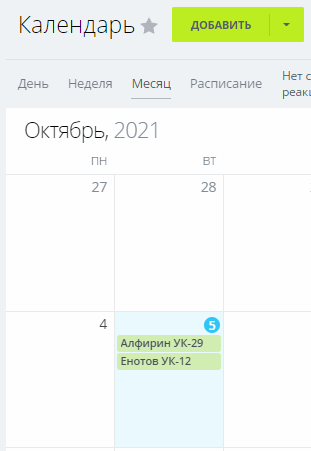 .
.
и Ваше мнение важно для нас